LINQ環境安裝設置
開始LINQ程序之前,最好先了解設立LINQ環境的細微差異。 LINQ需要.NET框架,一種革命性的平臺有不同類型的應用程序。 LINQ查詢可以寫成無論是在C#或Visual Basic都很方便。
微軟提供了這兩種語言的工具,即在Visual Studio中編寫的C#和Visual Basic。我們的例子都是編譯並寫在Visual Studio 2010中;但是,Visual Basic2013版的也可以使用。這是最新版本,並有許多相似之處與Visual Studio2012。
在Windows7安裝Visual Studio 2010
Visual Studio可以從像DVD安裝介質進行安裝。需要管理員權限才能成功地在系統上安裝Visual Basic2010。重要的是如果斷開所有可移動USB否則安裝可能會失敗。一些硬件要求具有用於安裝必需如下所述。
硬件要求:
- 1.6 GHz 或 更高
- 1 GB RAM
- 3 GB(可用硬盤空間)
- 5400 RPM 硬盤驅動器
- DirectX 9 兼容的視頻卡
- DVD-ROM 驅動
安裝步驟:
步驟 1. 首先使用Visual Studio2010包,在插入DVD後,點擊從媒體出現在屏幕上的彈出框安裝或運行程序。
步驟 2.現在設置了Visual Studio後會出現在屏幕上。選擇 Install Microsoft Visual Studio 2010.
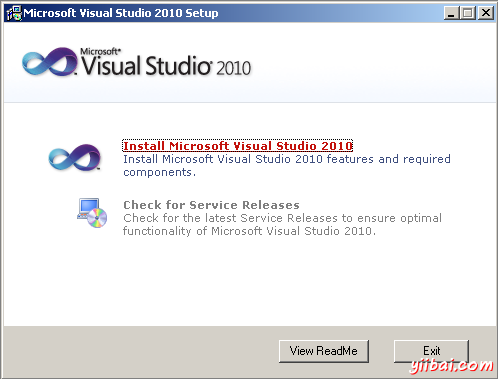
步驟 3. 只要點擊,它的進程將得到發起和設立窗口將出現在屏幕上。加載安裝組件,將需要一些時間完成後,單擊 Next 按鈕進入下一步。
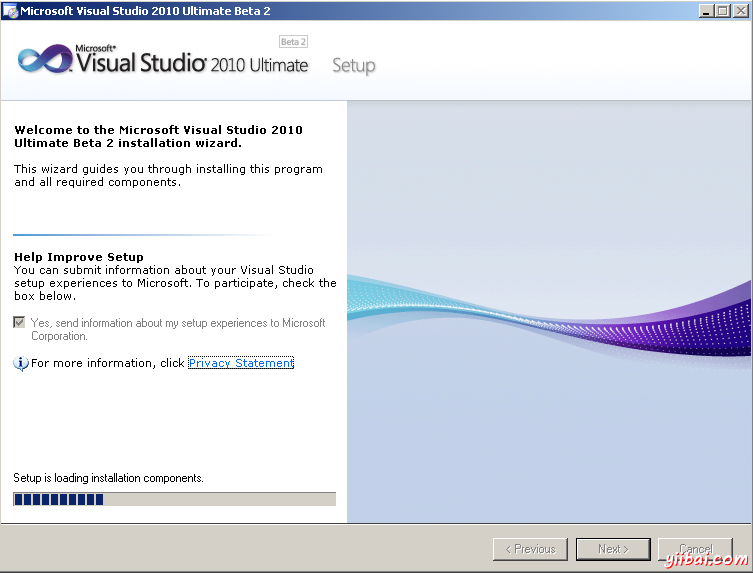
步驟 4. 這是安裝的最後一步,並開始頁面將出現在其中只是選擇「我已閱讀並接受許可條款」,然後單擊Next按鈕。
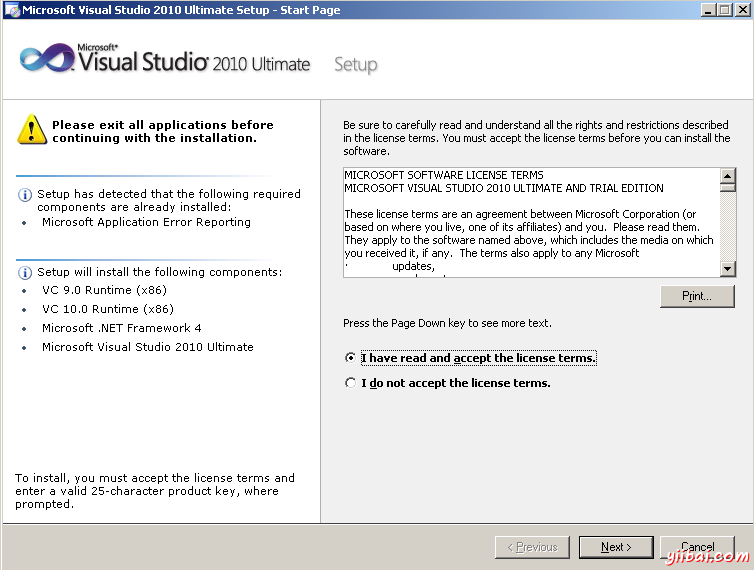
步驟 5.現在選擇功能出現在屏幕上的安裝選項。您可以選擇Full 或 Custom選項。如果你有比磁盤空間要求所需的顯示更少的磁盤空間,那麼請定製安裝。
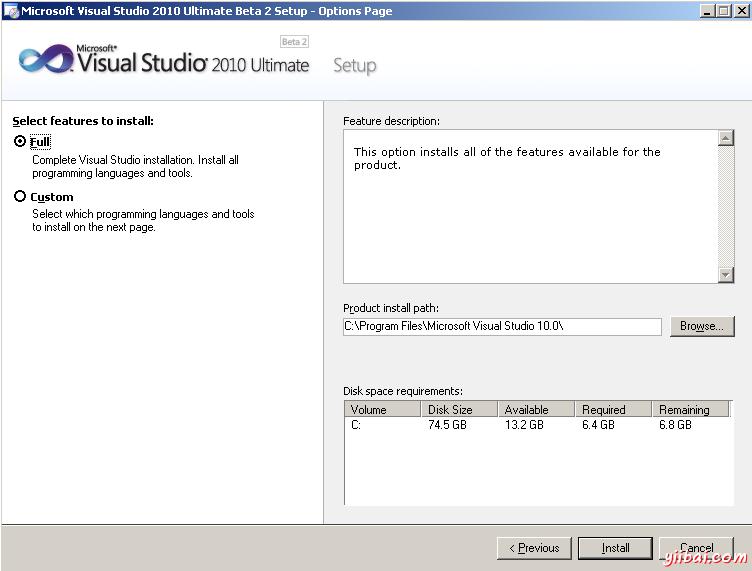
Step 6.當選擇自定義選項,會出現下面的窗口。選擇想要安裝,點擊更新或者前往第7步;建議不要去自定義選項,因爲在未來,你可能需要選擇了不具備的功能。
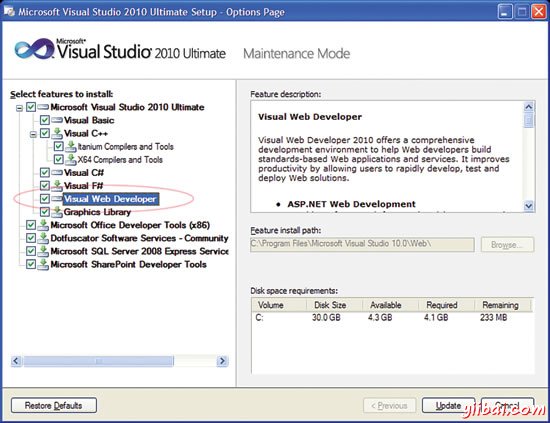
不久,一個彈出窗口會顯示並安裝將啓動這可能需要很長的時間。請記住,這是要安裝了所有組件。
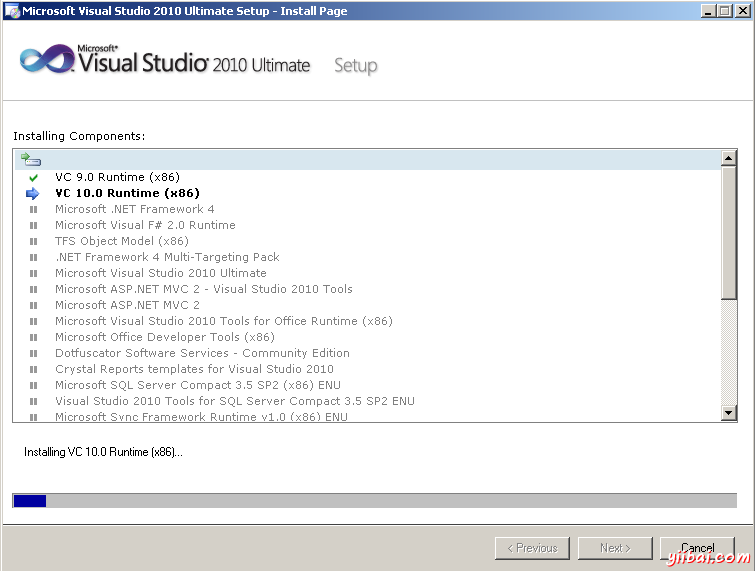
最後,能夠在安裝已成功完成一個窗口查看一條消息。
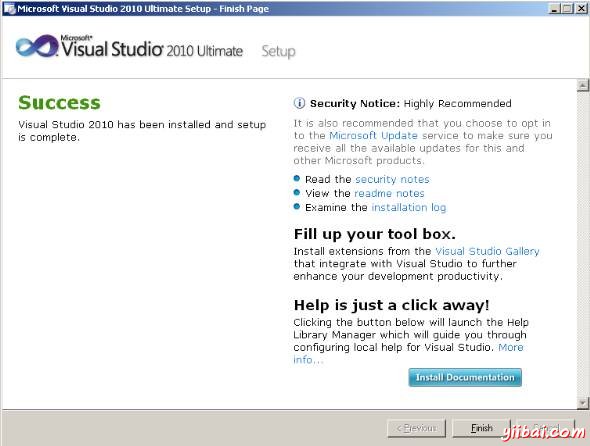
在Visual Studio 2010中使用C#寫LINQ程序
1. 啓動Visual Studio2010終極版,然後從菜單選擇文件後新建項目。
2. 一個新的項目對話框會出現在屏幕上。
3. 現在選擇的Visual C#作爲已安裝的模板下的一個類別,下一個選擇控制檯應用程序模板,如下圖所示。
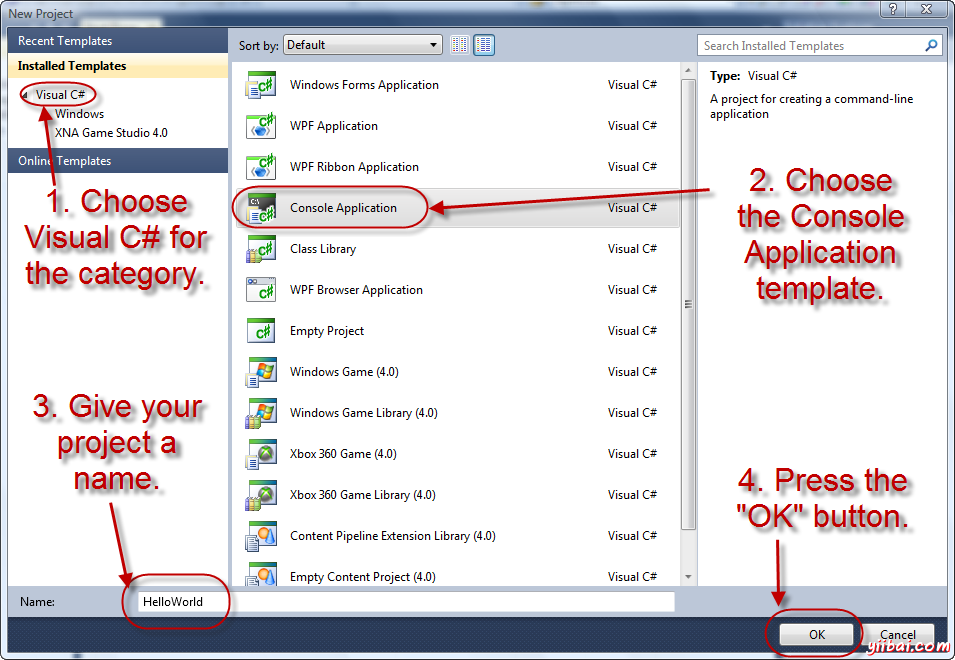
4. 提供一個名稱,在底部的名稱框,然後點擊 OK。
5. 新項目將出現在解決方案資源管理器中的一個新的對話框屏幕上的右側。
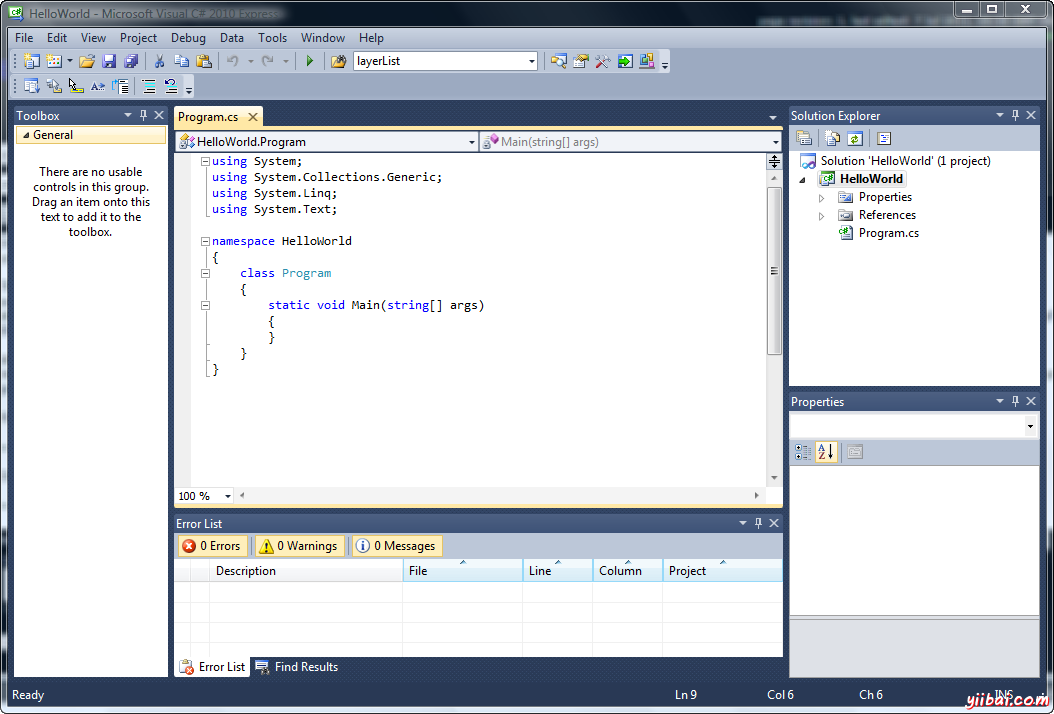
6. 現在,從解決方案資源管理器中選擇Program.cs中,您可以在其中啓動編輯器窗口查看代碼使用 ‘using System’.
7. 在這裏,可以開始編寫下面的C#程序。
using System; using System.Collections.Generic; using System.Linq; using System.Text; namespace HelloWorld { class Program { static void Main(string[] args) { Console.WriteLine("Hello World") Console.ReadKey(); } } }
8. 按F5鍵運行項目。強烈建議保存項目通過選擇文件>全部保存在運行項目之前。
在Visual Studio 2010中使用LINQ 寫VB程序
1.啓動Visual Studio2010終極版,然後選擇文件後新建項目從菜單。
2.新項目對話框將出現在屏幕上。
3. 現在,選擇Visual Basic中已安裝的模板,下一個選擇控制檯應用程序模板,下一個類別。
4. 提供一個名稱,在底部的名稱框,然後按OK。
5. 得到Module1.vb 如屏幕中內容。從這裏開始使用LINQ 編寫VB代碼。
Module Module1 Sub Main() Console.WriteLine("Hello World") Console.ReadLine() End Sub End Module
6. 按F5鍵運行項目。強烈建議保存項目通過選擇文件>全部保存在運行項目之前。
當C3或VB上面的代碼被編譯和運行,它會產生以下結果: